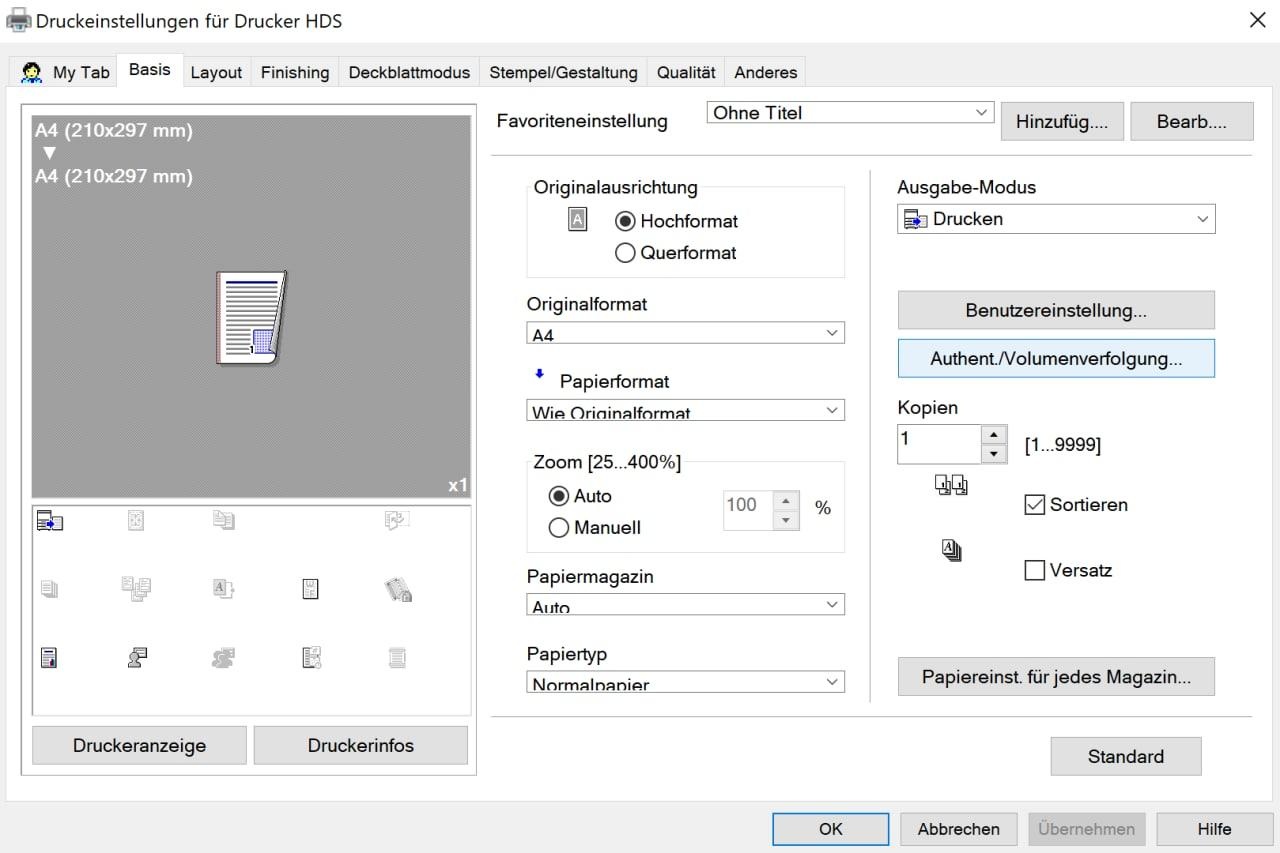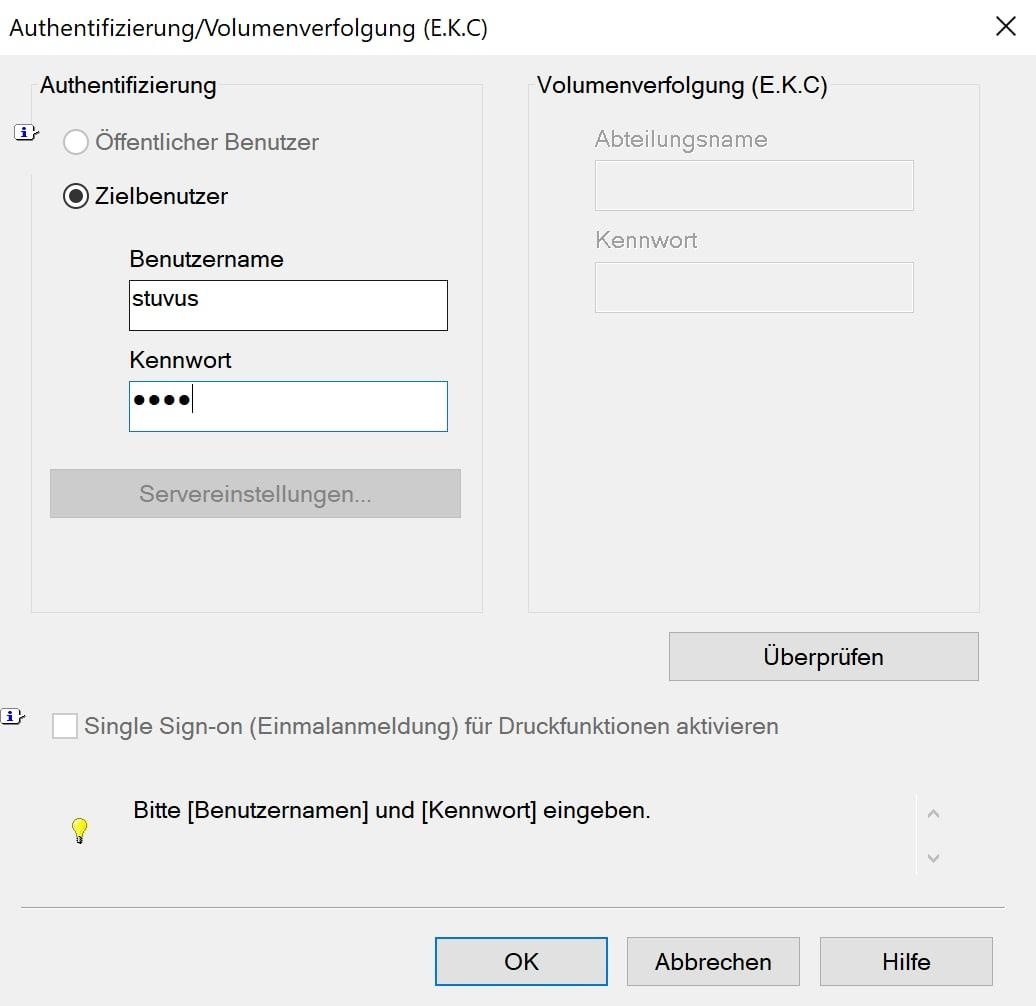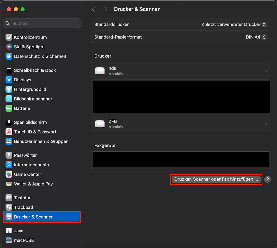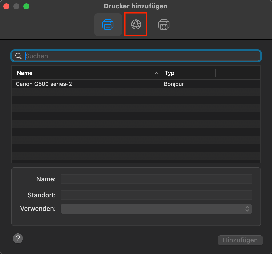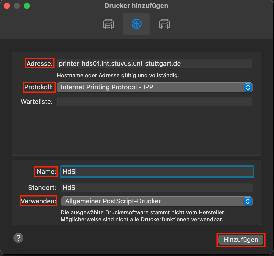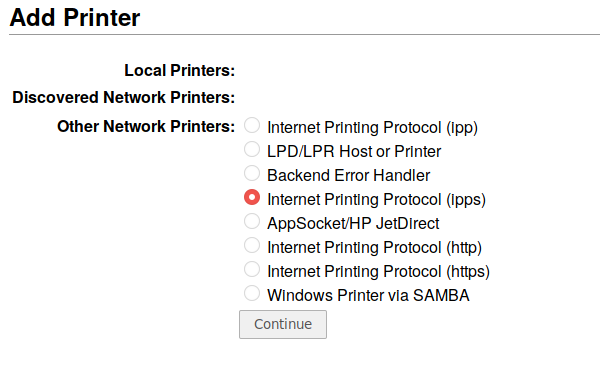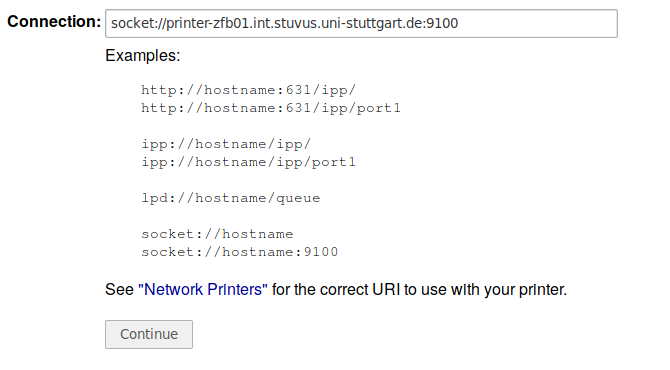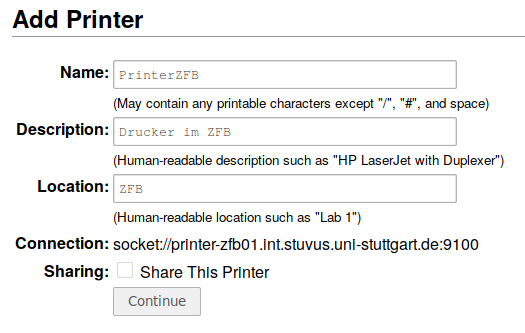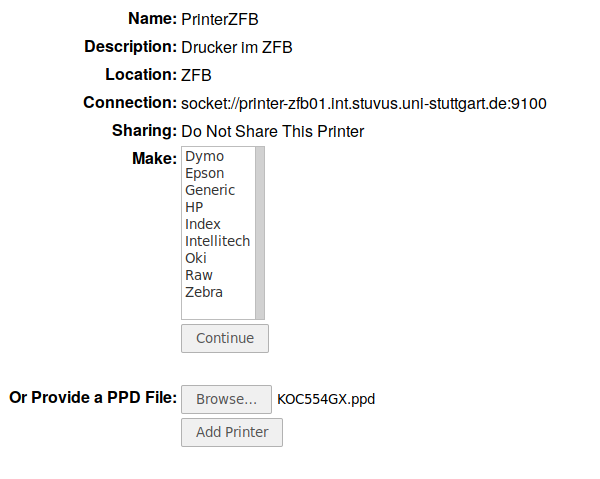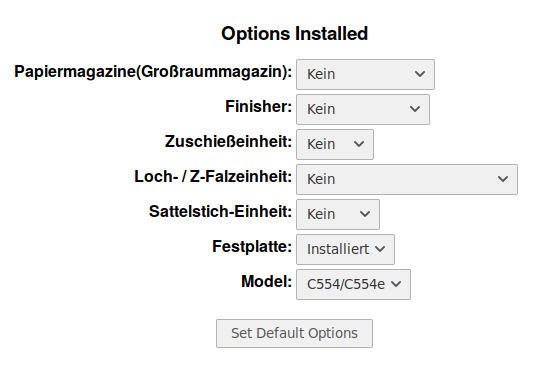...
- Sollte beim Drucken kein Fehler angezeigt werden aber der Drucker einfach nichts drucken könnte ein Authentifizierungsfehler vorliegen
- Um zu überprüfen ob es sich um einen Authentifizierungsfehler handelt beflogt man folgende Anleitung
- Am Drucker (vor Ort an dem Bildschirm) einloggen
- → Auftragsliste
- → Protokoll
- Dort sollte ein esntrpechender Druckauftrag auftauchen
- Mehr Infos
- Dort sollte etwas mit Authentifizierungsfehler stehen
- Um das Problem zu beheben muss man in Windows den korrekten Nutzer einstellen
Systemsteuerung
Geräte und Drucker anzeigen
- Den entsprechenden Drucker auswählen
- Druckereinstellungen
- → Basis (Tab)
- → Authentifizerung / Volumenverfolgung
- Dort den richtigen Zielbenutzer konfigurieren (Benutzername: stuvus, Kennwort: der Pin den man auch verwendet um sich am Drucker vor Ort anzumelden)
- Um zu überprüfen ob es sich um einen Authentifizierungsfehler handelt beflogt man folgende Anleitung
MacOS
Diese Anleitung ist für macOS Sonoma (14.0). Bei nachfolgenden Versionen kann die Anleitung leicht abweichen, hier am besten einfach das machen was der Anleitung semantisch am nächsten kommt.
- mit stuvus Netz verbinden (entweder direkt WLAN oder VPN)
- Einstellungen öffnen
- Den Tab "Drucker & Scanner" öffnen
- Knopf "Drucker, Scanner oder Fax hinzufügen ..." anklicken
- Auf den Globus oben drücken
- Im Textfeld Adresse entweder "printer-zfb01.int.stuvus.uni-stuttgart.de" oder "printer-hds01.int.stuvus.uni-stuttgart.de" einfügen.
- In der Auswahl Protokoll "Internet Printing Protocol - IPP" auswählen
- Unter Name kann dem Drucker ein Namen gegeben werden (z.B. HdS)
- In der Auswahl Verwenden "Allgemeiner PostScript-Drucker" auswählen
- Auf "Hinzufügen" drücken
Linux
ZFB & HdS
- Cups öffnen im Browser http://127.0.0.1:631/admin
- Add Printer und ipps auswählen
- Dort socket://printer-zfb01.int.stuvus.uni-stuttgart.de:9100 oder socket://printer-hds01.int.stuvus.uni-stuttgart.de:9100 eintragen
- Den Drucker so bennen wie man möchte
- Auf Browse klicken und die Treiber Datei KOC554GX.ppd runter laden und auswählen.
- Dann noch die Einstellungen wie im Bild angeben und fertig (Die Settings sind nicht komplett richtig da ich gerade nicht weiß was wo installiert ist)
...